Photopea 網頁版 PhotoShop 能直接存取 PSD 編輯檔!
PhotoShop 網頁版:https://www.photopea.com/
建立新專案、開啟舊檔
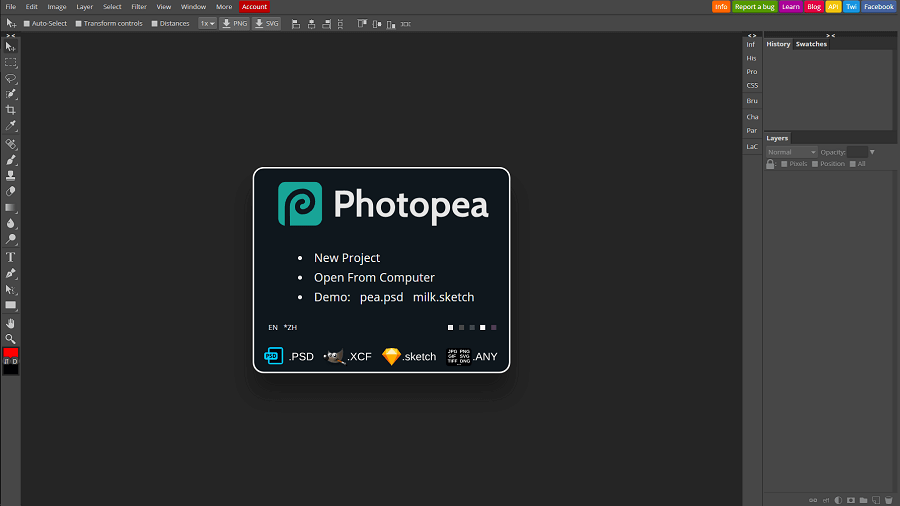 △ 進入 Photopea 後與 Photoshop 一樣,可以選擇建立新頁面,或是開啟舊檔編輯圖片,這邊我們就用 New Project 建立新專案來示範~支援繁體中文
△ 進入 Photopea 後與 Photoshop 一樣,可以選擇建立新頁面,或是開啟舊檔編輯圖片,這邊我們就用 New Project 建立新專案來示範~支援繁體中文 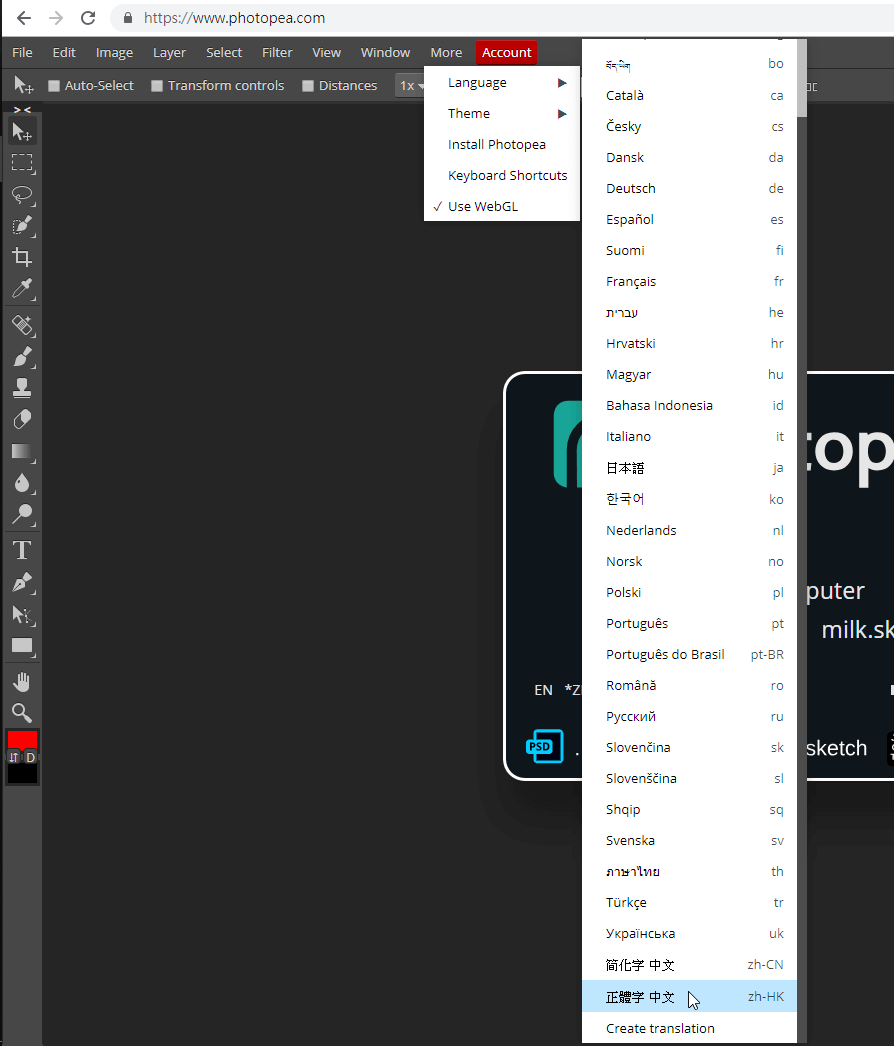 △ 使用這種專業的修圖軟體,最害怕的就是看到英文啦,因為本身就有一定的難度,語言是中文都不見得會用,更別說英文了,Photopea 支援全世界 34 種語言,點擊上方的「More」>「Language」>「正體字」來更改為繁體中文!支援 FB、國際紙張、照片、手機等各種預設尺寸
△ 使用這種專業的修圖軟體,最害怕的就是看到英文啦,因為本身就有一定的難度,語言是中文都不見得會用,更別說英文了,Photopea 支援全世界 34 種語言,點擊上方的「More」>「Language」>「正體字」來更改為繁體中文!支援 FB、國際紙張、照片、手機等各種預設尺寸 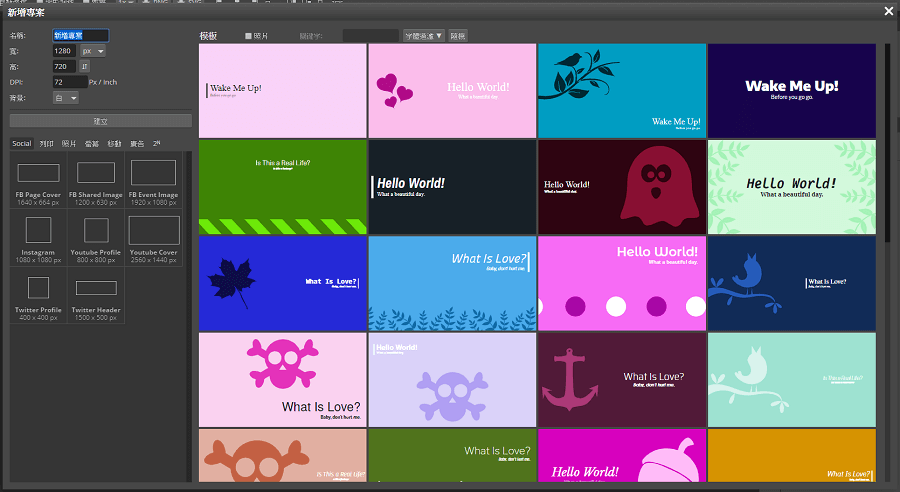 △ Photopea 內建各種 FB 封面照片、大頭貼、IG 預設尺寸、iPhone 各代尺寸等,裡面也依照這些尺寸,配有各種不同的模板,全部都是免費使用、免登入,直接點擊即可取用!支援圖層
△ Photopea 內建各種 FB 封面照片、大頭貼、IG 預設尺寸、iPhone 各代尺寸等,裡面也依照這些尺寸,配有各種不同的模板,全部都是免費使用、免登入,直接點擊即可取用!支援圖層 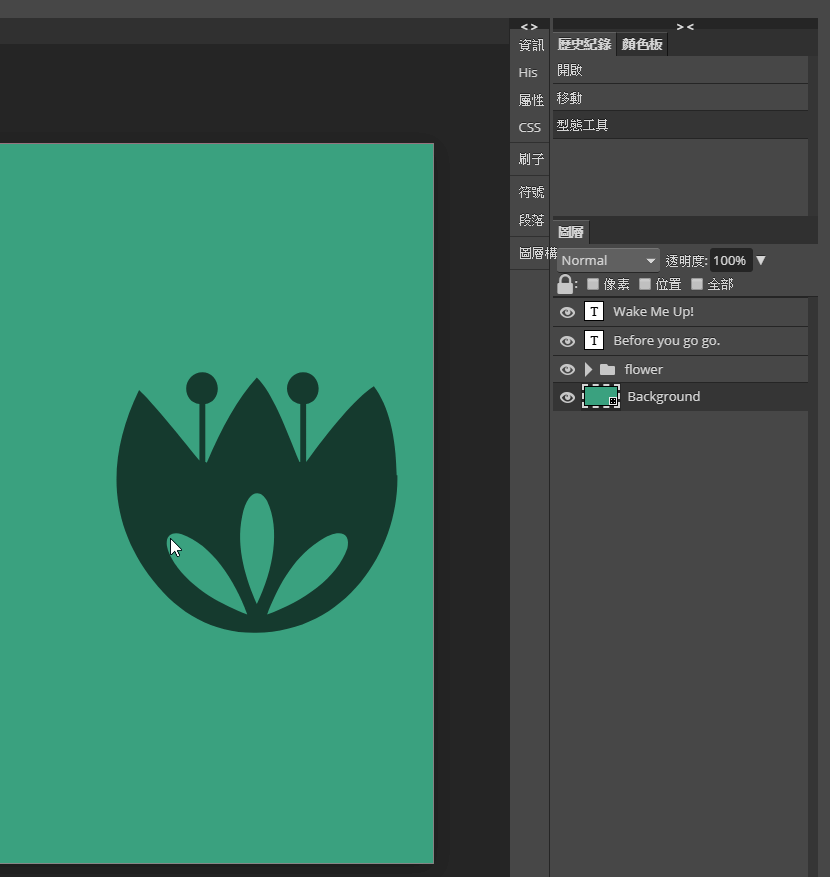 △ Photoshop 中的圖層概念,Photopea 也沒有少,位置同樣也位於最右側,操作起來完全是一樣的軟體阿,而且另一個好處是,電腦如果太慢跑不動 Photoshop,搞不好用 Photopea 可以順順的完成修圖!豐富字型
△ Photoshop 中的圖層概念,Photopea 也沒有少,位置同樣也位於最右側,操作起來完全是一樣的軟體阿,而且另一個好處是,電腦如果太慢跑不動 Photoshop,搞不好用 Photopea 可以順順的完成修圖!豐富字型 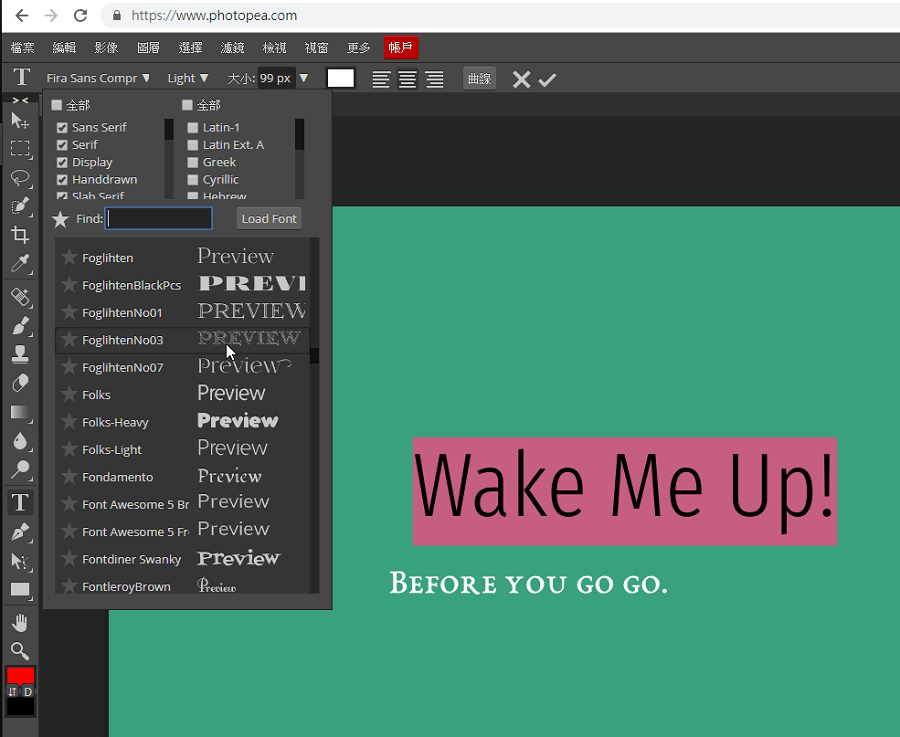 △ 字型也是使用 Photoshop 的一大重點,當然 Photopea 也都內建好啦,不過缺點是中文字型一樣不多,歪國人的作品,當然大多數都是英文啦,這是很多線上修圖工具的共通點~支援遮罩功能
△ 字型也是使用 Photoshop 的一大重點,當然 Photopea 也都內建好啦,不過缺點是中文字型一樣不多,歪國人的作品,當然大多數都是英文啦,這是很多線上修圖工具的共通點~支援遮罩功能 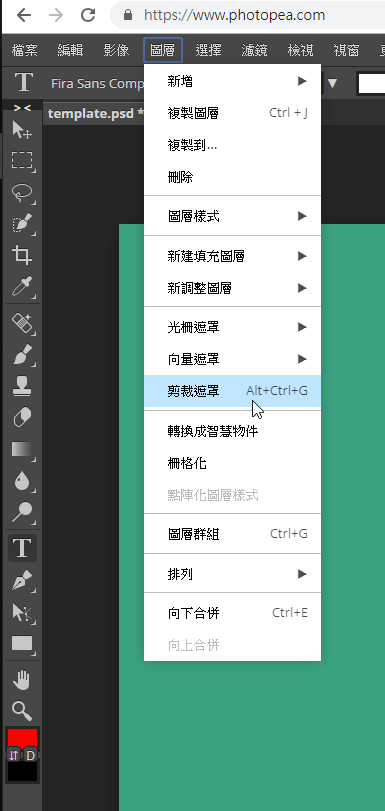 △ 遮罩也是 Photoshop 的重點功能之一,沒想到 Photopea 同樣可以做到,圖層、遮罩、字型、混合模式通通都能做到,難怪 Photopea 有 Photoshop 網頁版的美名!豐富專業濾鏡
△ 遮罩也是 Photoshop 的重點功能之一,沒想到 Photopea 同樣可以做到,圖層、遮罩、字型、混合模式通通都能做到,難怪 Photopea 有 Photoshop 網頁版的美名!豐富專業濾鏡  △ 最後濾鏡也是不少人所在意的,液化、模糊、變形、雜訊、像素化、渲染、銳利化、風格化等濾鏡應有盡有,我覺得濾鏡大致上跟 Photoshop 可以說是一模一樣!PS 辦的到的,Photopea 也都可以!輸出支援 .PSD 編輯格式
△ 最後濾鏡也是不少人所在意的,液化、模糊、變形、雜訊、像素化、渲染、銳利化、風格化等濾鏡應有盡有,我覺得濾鏡大致上跟 Photoshop 可以說是一模一樣!PS 辦的到的,Photopea 也都可以!輸出支援 .PSD 編輯格式 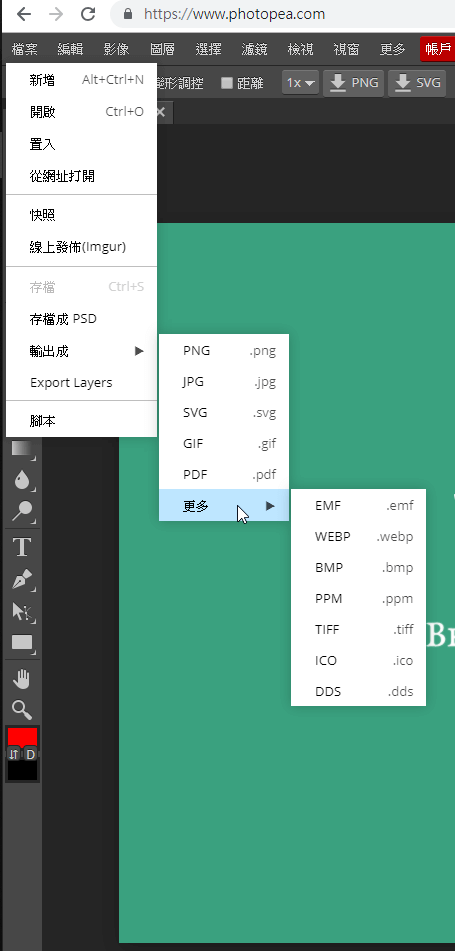 △ 這招更殺了,存檔不只支援 PNG、JPG、SVG、GIF、PDF 等常見的格式,竟然直接支援 .psd 可以直接用 Photoshop 的編輯的格式,這不是衝著 Photoshop 來的什麼是衝著 Photoshop 來的!
△ 這招更殺了,存檔不只支援 PNG、JPG、SVG、GIF、PDF 等常見的格式,竟然直接支援 .psd 可以直接用 Photoshop 的編輯的格式,這不是衝著 Photoshop 來的什麼是衝著 Photoshop 來的! 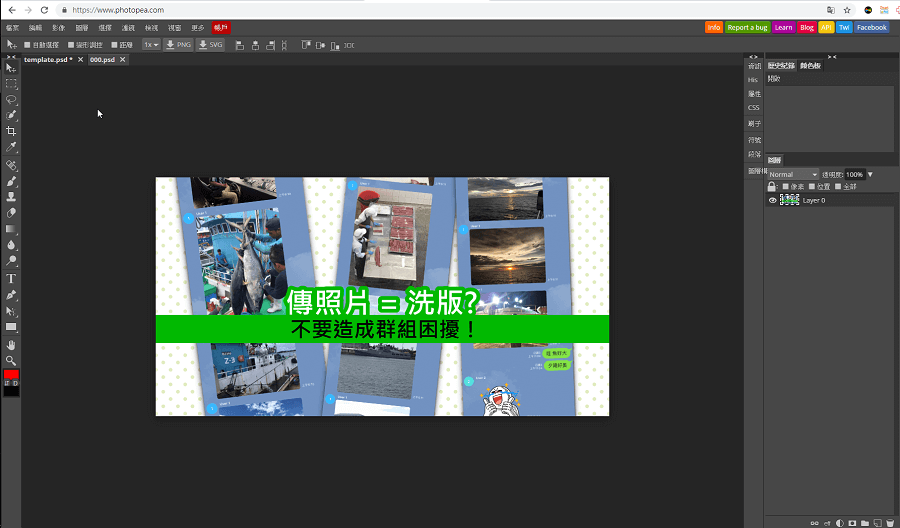 △ 如果你是非常熟悉 Photoshop 的操作,直接打開 Photopea 就可以無痛使用,基本上大部分的工具、功能及操作方式都是一樣的,但是在某些快速鍵上,由於是網頁版的關係,沒辦法做到與 Photoshop 一樣,但是快速鍵又偏偏是使用 Photoshop 時非常方便、省時間的操作方法,所以如果你有深度的修圖需求,當然還是要開啟 PS,但若只是要圖片上個文字、簡易修個圖,我想 Photopea 是很足夠而且強大的工具了!PhotoShop 網頁版:https://www.photopea.com/
△ 如果你是非常熟悉 Photoshop 的操作,直接打開 Photopea 就可以無痛使用,基本上大部分的工具、功能及操作方式都是一樣的,但是在某些快速鍵上,由於是網頁版的關係,沒辦法做到與 Photoshop 一樣,但是快速鍵又偏偏是使用 Photoshop 時非常方便、省時間的操作方法,所以如果你有深度的修圖需求,當然還是要開啟 PS,但若只是要圖片上個文字、簡易修個圖,我想 Photopea 是很足夠而且強大的工具了!PhotoShop 網頁版:https://www.photopea.com/

